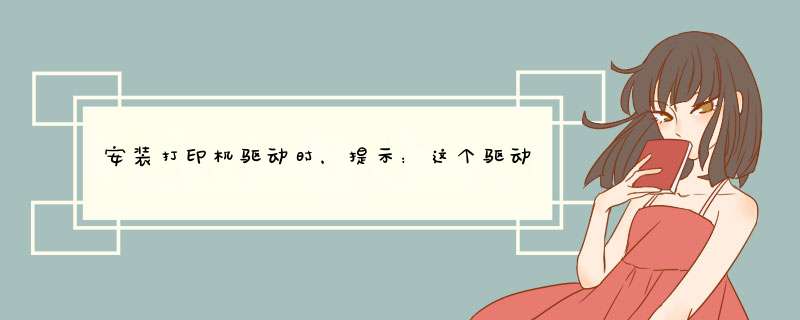
原因:没有设置禁用驱动程序强制签名。
1、在系统设置中,选择“更新和安全”,
2、选择左侧的“恢复”,
3、然后点击“立即重新启动”。这时电脑会重新启动。
4、重新启动后,电脑会进入“选择一个选项”界面,这里选择“疑难解答”一项。
5、在“疑难解答”界面,选择“高级选项”。
6、在高级选项中,选择“启动设置”。
7、在“启动设置”界面,可以看到启动后可以禁用驱动程序强制签名。然后点击“重启”按钮。
8、重启后,进入“启动设置”界面,因为我需要禁用驱动程序强制签名,所以输入数字7,进入win10系统,这样就完成了。
1、开始---运行(输入gpedit.msc)---确定。打开本地组策略编辑器2、在打开的本地组策略编辑器窗口,找到:用户配置---管理模板---系统---驱动程序安装
3、找到:设备驱动的代码签名,并左键双击:设备驱动的代码签名
4、在打开的设备驱动的代码签名窗口,选择:已启用,在选项的下拉框中,有:警告、阻止、忽略供选择。
警告:向用户通知未经数字签名的文件,并让用户决定是停止安装还是继续安装以及是否允许安装未经数字签名的文件。
阻止:命令系统拒绝安装未经数字签名的文件。
忽略:命令系统继续安装(包括安装未经数字签名的文件)。
如果我们要安装未经数字签名的驱动文件,可选择:忽略,再点击:确定
欢迎分享,转载请注明来源:内存溢出

 微信扫一扫
微信扫一扫
 支付宝扫一扫
支付宝扫一扫
评论列表(0条)